Laporan Ekspor
Kembali TutorialLaporan Ekspor adalah salah satu fitur penting di Kledo yang memungkinkan pengguna memantau aktivitas ekspor data dari sistem. Fitur ini memberikan kemudahan untuk melihat data yang telah diekspor, termasuk informasi siapa yang melakukan ekspor, jenis transaksi yang diekspor, dan waktu ekspor dilakukan. Dengan adanya laporan ini, pengguna dapat dengan mudah memverifikasi dan melacak riwayat ekspor data yang telah dilakukan.
Artikel ini akan membahas secara rinci elemen-elemen yang ada dalam Laporan Ekspor serta langkah-langkah untuk menggunakan fitur ini secara optimal.
Mengenal Fitur-Fitur dalam Laporan Ekspor
Pada halaman Laporan Ekspor, Anda akan menemukan beberapa kolom utama, yaitu:
- Tanggal & Waktu: Menampilkan waktu spesifik kapan aktivitas ekspor dilakukan. Informasi ini memudahkan Anda melacak kapan data diekspor.
- Pengguna: Menunjukkan nama pengguna yang melakukan proses ekspor. Hal ini berguna untuk memastikan siapa yang bertanggung jawab atas aktivitas tersebut.
- Transaksi: Jenis data atau transaksi yang diekspor. Contoh jenis transaksi yang dapat diekspor meliputi:
- Pergerakan Stok: Data terkait perubahan stok barang.
- Produk: Informasi tentang produk yang tersedia di sistem.
- Buku Besar: Data keuangan terkait buku besar perusahaan.
- Unduh: Opsi untuk mengunduh file hasil ekspor. Ikon unduh mempermudah Anda mendapatkan file secara langsung.
Setiap kolom ini disusun untuk memberikan gambaran yang jelas dan terstruktur tentang semua aktivitas ekspor data di Kledo.
Langkah-Langkah Menggunakan Laporan Ekspor di Kledo
Berikut adalah panduan untuk menggunakan fitur Laporan Ekspor dengan efektif:
1. Akses Halaman Laporan Ekspor
- Login ke akun Kledo Anda.
- Pada menu di sebelah kiri, pilih Laporan Utama.
- Klik submenu Export untuk membuka halaman Laporan Ekspor.
2. Melihat Riwayat Ekspor
Setelah halaman Laporan Ekspor terbuka, Anda akan melihat daftar aktivitas ekspor yang pernah dilakukan. Riwayat ini ditampilkan berdasarkan waktu terbaru, sehingga aktivitas yang paling baru berada di urutan teratas.
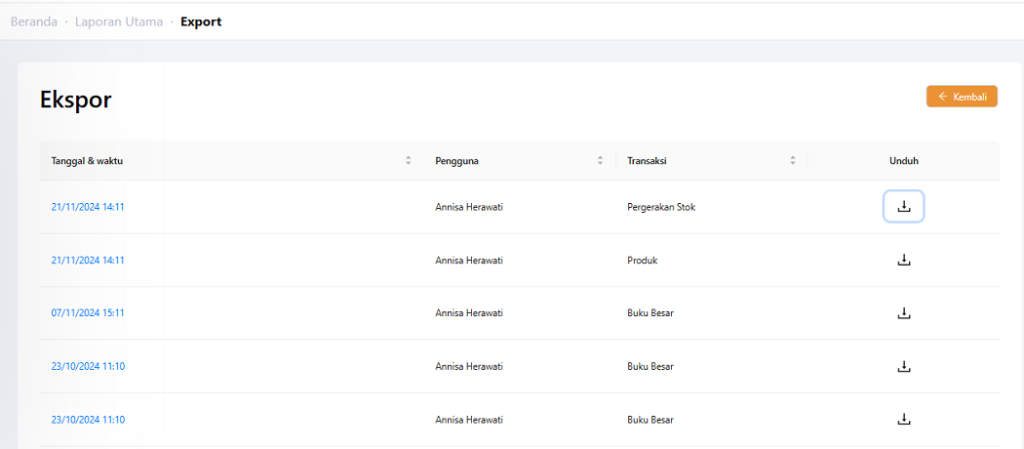
3. Memeriksa Detail Ekspor
Setiap baris di tabel Laporan Ekspor menampilkan rincian seperti pengguna yang melakukan ekspor, jenis transaksi yang diekspor, dan waktu aktivitas tersebut dilakukan. Pastikan Anda memeriksa:
- Jenis transaksi yang sesuai dengan kebutuhan Anda.
- Pengguna yang melakukan ekspor, untuk memverifikasi tanggung jawab.
4. Mengunduh File Hasil Ekspor
Jika Anda perlu mendapatkan file hasil ekspor, ikuti langkah berikut:
- Klik ikon Unduh di kolom paling kanan pada baris transaksi yang ingin Anda ambil.
- File akan otomatis terunduh ke perangkat Anda dalam format yang sesuai
Cara Melakukan Ekspor Data Baru
Selain memeriksa riwayat, Anda juga dapat melakukan ekspor data baru langsung dari menu terkait. Berikut langkahnya:
- Pilih menu sesuai jenis data yang ingin diekspor, misalnya Inventori untuk pergerakan stok atau Akun untuk buku besar.
- Klik tombol Ekspor yang tersedia di bagian kanan atas layar.
- Tentukan periode atau filter data yang ingin diekspor, seperti tanggal, jenis transaksi, atau pengguna tertentu.
- Lanjutkan dengan mengklik tombol Ekspor dan tunggu hingga proses selesai.
- Setelah selesai, hasil ekspor akan otomatis muncul di halaman Laporan Ekspor.
Kesimpulan
Dengan fitur Laporan Ekspor, Anda dapat memantau semua aktivitas ekspor yang dilakukan di Kledo. Ini sangat membantu, terutama bagi tim yang membutuhkan data untuk analisis, pelaporan, atau kepentingan lainnya. Semua aktivitas tercatat secara otomatis sehingga memudahkan untuk verifikasi atau audit jika diperlukan.
Demikian panduan lengkap tentang Laporan Ekspor di Kledo. Dengan memahami cara kerja dan langkah-langkah penggunaannya, Anda dapat memastikan semua data yang diekspor tercatat dengan rapi dan mudah diakses kembali kapan saja.
Jadi tunggu apalagi? jika tertarik, Anda bisa mencoba menggunakan Kledo secara gratis selama 14 hari melalui tautan ini.
Untuk mengetahui tutorial lainnya mengenai penggunaan Kledo, Anda bisa mengakses halaman FAQ.